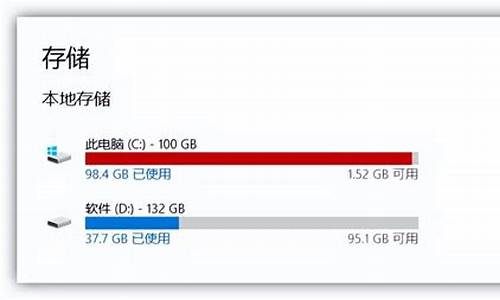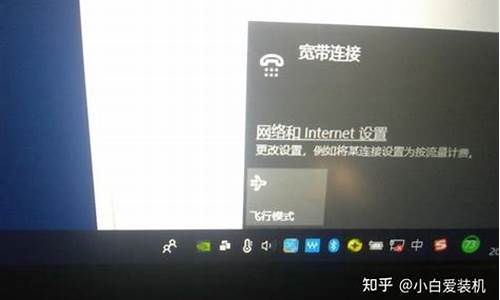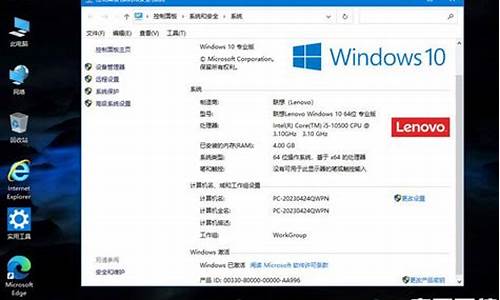电脑系统集成打印机驱动_集中打印机的驱动安装地址是什么

以惠普LJ2400为例安装驱动的方法如下:
1、点击电脑左下角的开始,然后单击打印机和传真按钮。
2、在弹出的打印机和传真界面中点击添加打印机按钮。
3、此时出现了添加打印机向导界面,点击下一步按钮。
4、在出现的界面中点击连接到此计算机的本地打印机按钮后点击下一步。
5、在出现的选择打印机端口中勾选创建新的端口,如选择TCP/IP端口后点击下一步按钮。
6、在出现的添加标准界面点击下一步按钮。
7、在出现的界面中选择打印机的品牌和型号后点击从磁盘安装。
8、在弹出的从磁盘安装驱动中点击浏览选择驱动所在的位置。
9、选择驱动程序以后点击打开,然后再点击确定按钮。
10、在出现的界面中选择对应的打印机型号继续点击下一步。
11、此时弹出页面,可以给该打印机输入需要的名称以及设置为默认打印机后点击下一步。
12、在弹出的打印测试页界面点击是,然后点击下一步按钮。
13、测试页打印完成后在弹出的安装打印机完成提示中点击完成,即该打印机的驱动以及打印机安装就已经完成了。
打印机连接电脑的详细操作如下:
工具/原料:
飞利浦A272B9KE
Windows 7
Aisino SK-820II
1、打开控制面板,找到“硬件和声音”。
2、再点击上面的”设备和打印机“。
3、在弹出的窗口里,点击”添加打印机“。
4、弹出窗口后,点击”我所需的打印机未列出“。
5、选择”使用TCP/IP地址或主机名添加打印机“,然后点击”下一步“。
6、接着输入自己的主机名。
7、设备类型选择“标准”。
8、再找到自己打印机的型号选择,点击下一步。在选项列表内选择打印机的品牌和型号,如果你有光盘的话,就用随机附送的光盘直接安装打印机的驱动系统,如果没有的话,那就到该品牌的官方网站下载这个型号的打印机驱动就行,按照它的提示一步一步安装就行了。
9、点击”共享此打印机以便网络中的其他用户可以找到并使用它“,点击”下一步“。
10、经过以上操作后,打印机就连接成功了。
声明:本站所有文章资源内容,如无特殊说明或标注,均为采集网络资源。如若本站内容侵犯了原著者的合法权益,可联系本站删除。